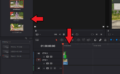ボイさん
ダビンチリゾルブで音声編集のやり方を説明します。
DaVinci resolveの音声編集の方法を説明します。
この記事を読むとダビンチリゾルブの音声編集についてわかります。
こんな人におすすめ!・動画に音楽(bgm)を入れたい人
[Davinci resolve]音声編集のやり方
ダビンチリゾルブ無料版のインストール方法はこちらを参照してください。
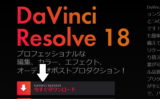
ダビンチリゾルブの使い方、無料版のインストール方法
Davinci Resolveの使い方とインストール方法を説明します。
メディアプールに音楽素材を登録する
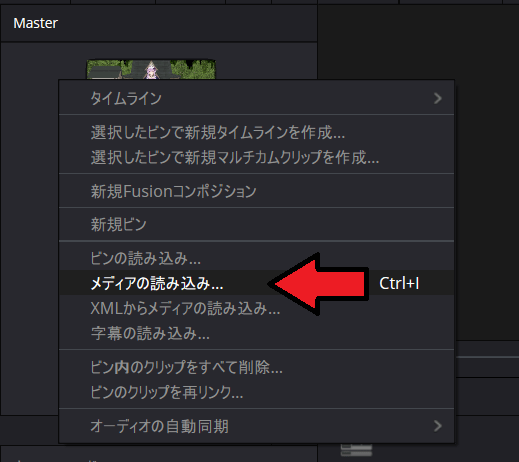
メディアプールのマスター上で右クリックし、メディアの読み込みからbgmを選びます。
音声トラックを作る
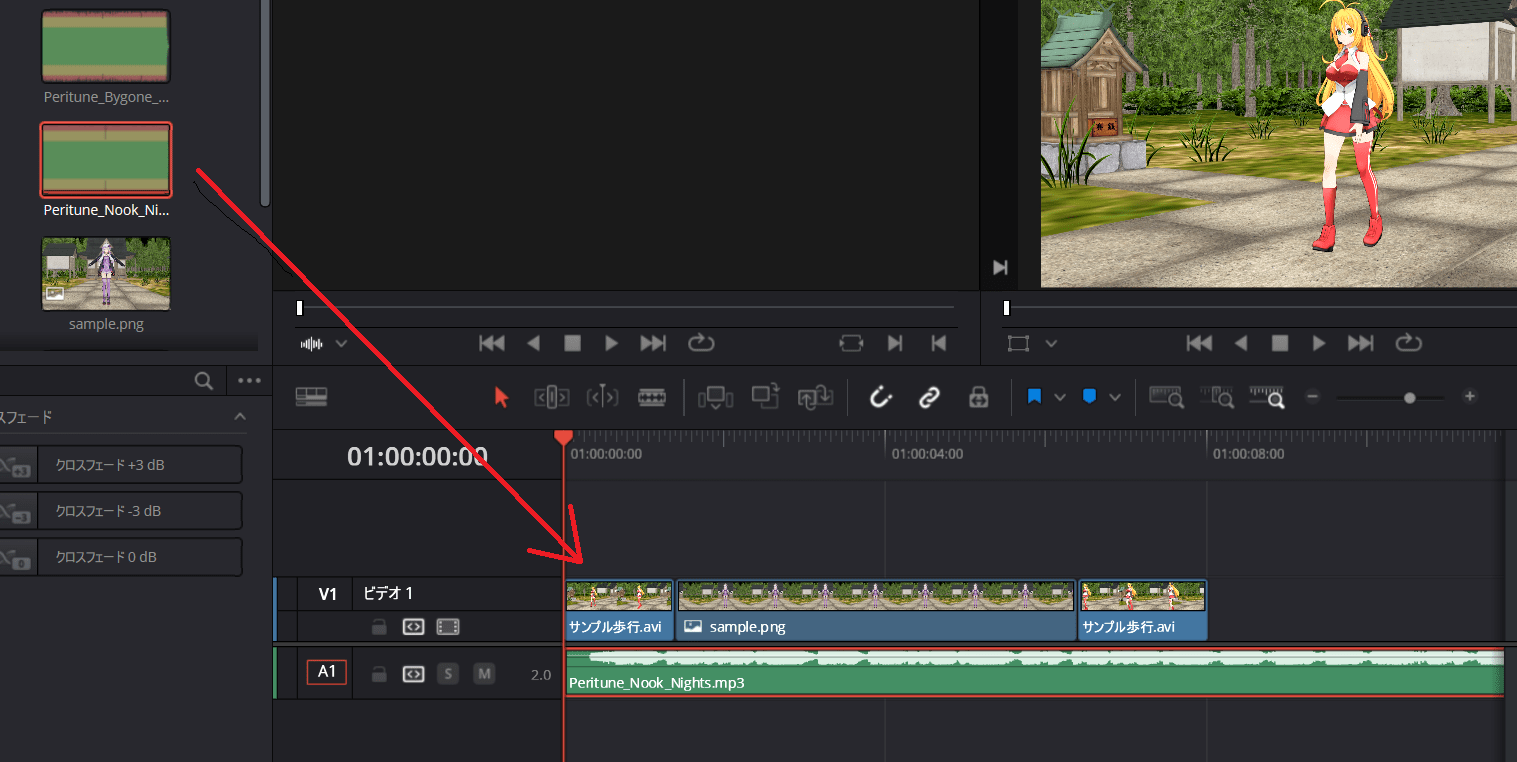
その後音楽ファイルをタイムライン上にドラッグアンドドロップすれば音声トラックが作られるのでこれで完了です。
フェードアウト、フェードインのやり方
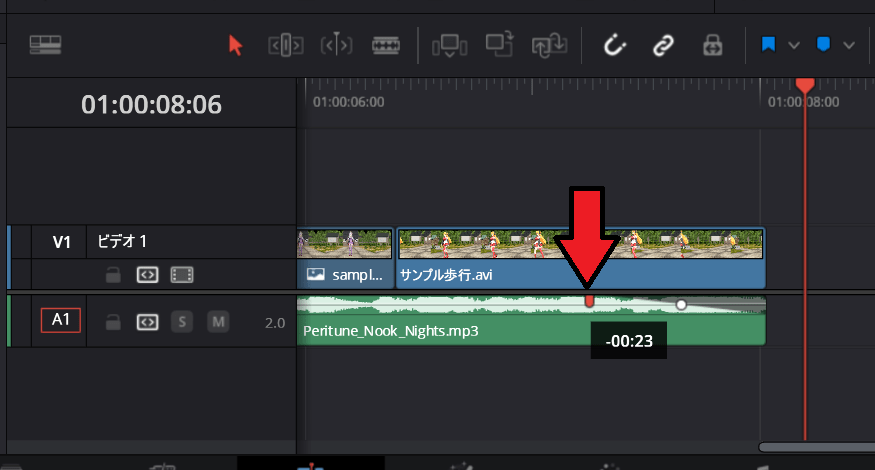
音楽を徐々に小さくするフェードアウトは音楽ファイル端の白いカーソルをドラッグして中央に持っていきます。
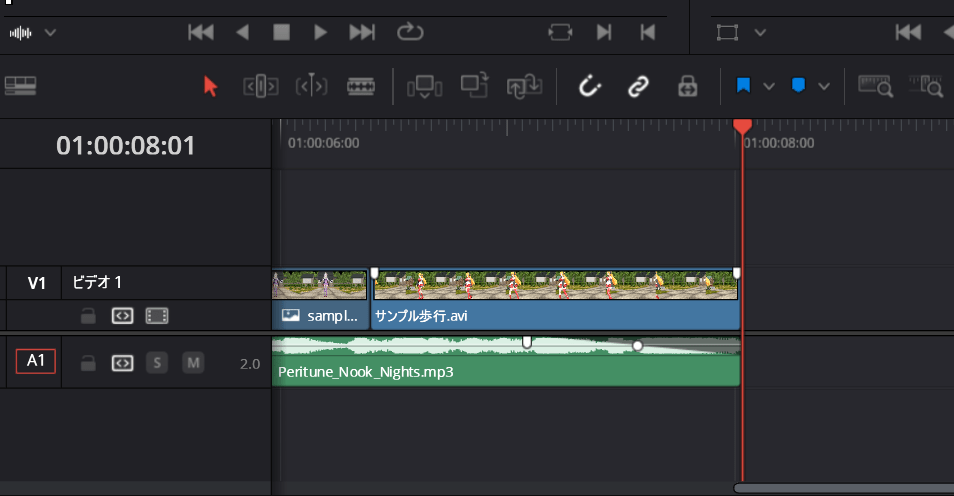
このような形にすることでbgmをフェードアウトさせることができます。
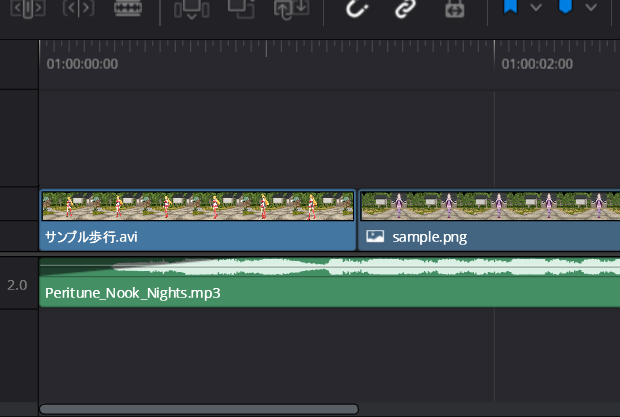
徐々に音楽が聞こえるフェードインの場合、最初の部分を上の画像のようにします。
音量調整のやり方
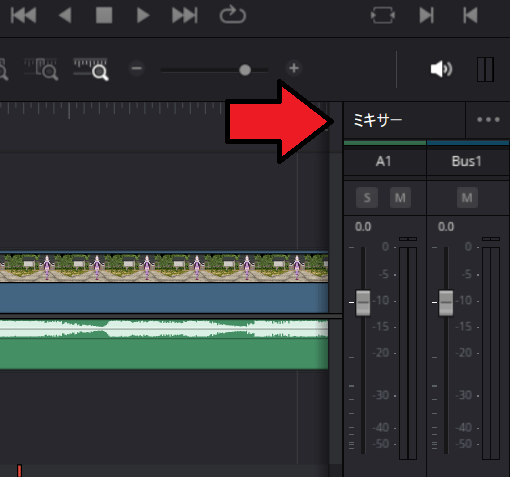
bgmの音量調整は右側のミキサーのボリュームを調整します。
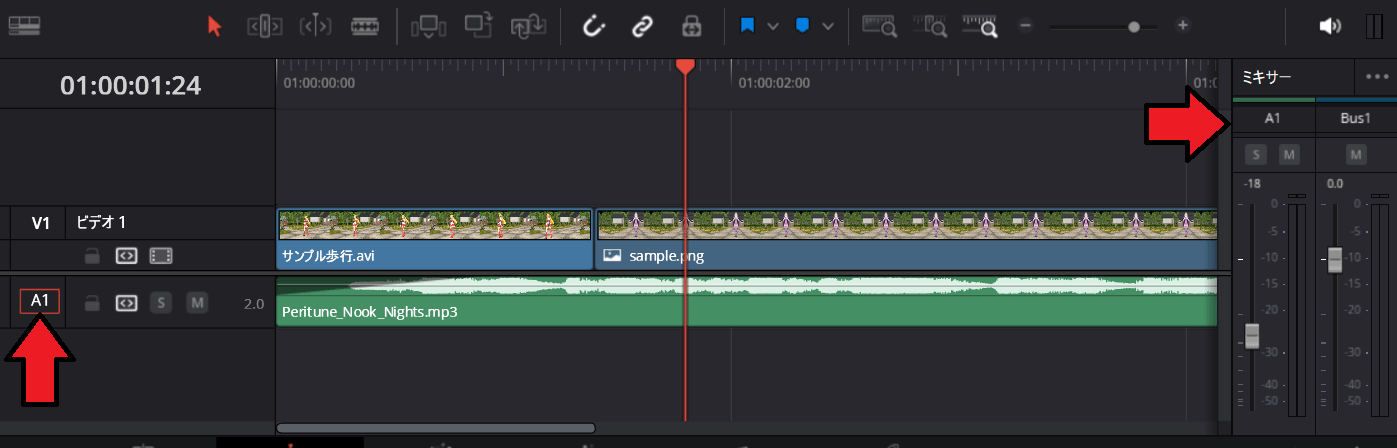
音楽トラックはA1なのでミキサーのA1部分を調整すればbgmの音量を調整できます。
まとめ
- 音楽ファイルをマスターに読み込む
- ミキサーを使い音量調整する
ダビンチリゾルブ無料版の参考書↓
リンク